Wie richtet man die Kindersicherung für das Samsung Tablet ein?
Die Konfiguration der Kindersicherung auf einem Samsung-Tablet ist wichtig, um die Online-Erfahrung deines Kindes sicher und altersgerecht zu gestalten. Mit der Kindersicherung kannst du festlegen, auf welche Apps und Websites dein Kind zugreifen kann und die Nutzung des Tablets überwachen.
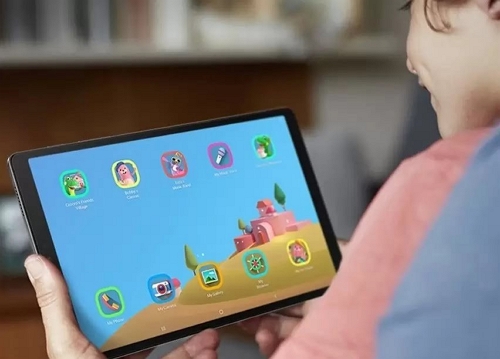
In dieser Anleitung erfährst du, wie du die Kindersicherung auf deinem Samsung Tablet einrichtest, damit du die Bildschirmzeit verwalten, ungeeignete Inhalte blockieren und die Online-Aktivitäten deines Kindes überwachen kannst. So kannst du auf einfache Weise sicherstellen, dass deine Kinder eine sichere und angemessene digitale Umgebung vorfinden, während sie ihr Tablet benutzen. Lass uns eintauchen, um alle Details zu erfahren!
- Teil 1: Warum die Kindersicherung auf einem Samsung Tablet?
- Teil 2: Wie richtet man die Kindersicherung für ein Samsung Tablet ein?
- Teil 3: Die besten Kindersicherungs-Apps für Samsung Tablet
- Teil 4: Weitere Tipps zum Schutz von Kindern auf dem Samsung Tablet
- Teil 5: Eltern müssen den Kindern mehr Geduld und Liebe geben
Warum eine Kindersicherung auf einem Samsung Tablet?
Die Kindersicherung für ein Samsung Tablet ist aus mehreren Gründen wichtig. In erster Linie hilft sie, Kinder davor zu schützen, bei der Nutzung des Geräts auf ungeeignete Inhalte zu stoßen. Das Internet ist riesig, und nicht alle Websites oder Apps sind für junge Augen geeignet. Die Kindersicherung kann schädliche oder explizite Inhalte herausfiltern und so für ein sicheres Online-Erlebnis sorgen.
Zweitens ermöglicht die elterliche Kontrolle den Eltern, die Bildschirmzeit effektiv zu steuern. Außerdem gibt die Kindersicherung den Eltern ein gutes Gefühl. Die Gewissheit, dass die Online-Aktivitäten deines Kindes überwacht und auf altersgemäße Inhalte beschränkt werden, verringert die Bedenken der Eltern.
Außerdem kann die elterliche Kontrolle Kindern helfen, verantwortungsvolle digitale Gewohnheiten zu entwickeln. Indem sie ihnen nach und nach mehr Freiheiten lassen, können Eltern ihre Kinder zu einem sicheren Umgang mit dem Internet erziehen. Diese Anleitung ist in einer Welt, in der Technologie ein fester Bestandteil des täglichen Lebens ist, unerlässlich.
Wie richtet man die Kindersicherung für das Samsung Tablet ein?
Lernen wir jetzt, wie man die Kindersicherung für das Samsung Tablet einrichtet:
1Verwendung der Google Family Link App
Google Family Link ist eine wertvolle Hilfe für Eltern, die die Smartphone-Aktivitäten ihrer Kinder beaufsichtigen und steuern wollen. Du kannst dieses Tool erwerben, indem du die App herunterlädst oder über das Einstellungsmenü deines Telefons auf die Funktionen zugreifst.

Es bietet Optionen, um Aktivitäten zu verfolgen und die Bildschirmzeit zu messen. Du kannst sogar Zeitbeschränkungen für bestimmte Apps festlegen und das Nutzungsverhalten deines Kindes beobachten. Google Family Link ist eine wertvolle Ressource für Eltern, die einen verantwortungsvollen Umgang mit Smartphones bei ihren Kindern fördern wollen. Befolge die folgenden Schritte:
Lade die Family Link App sowohl auf dem Eltern- als auch auf dem Kindgerät herunter.
Melde dich mit deinem Google-Konto auf dem elterlichen Gerät an und wähle "Elternteil"
Wähle das Google-Konto des Kindes aus, das du beaufsichtigen möchtest.
Erhalte den Link-Code auf dem Gerät des Elternteils und teile ihn mit dem Kind.
Nun melde dich auf dem Gerät des Kindes mit dem Google-Konto des Kindes an, gib den Link-Code ein und erteile die Berechtigungen.
Richte den App-Zugriff und die Einstellungen für den Gerätenamen wie gewünscht ein.
2Samsung Kids einrichten
Mit der wunderbaren Funktion von Samsung Kids kannst du die Apps und Materialien überwachen, auf die deine Kinder zugreifen können, und ihnen trotzdem erlauben, das Samsung Tablet zu benutzen. Ein entscheidender Vorteil von Samsung Kids ist die Möglichkeit, die Nutzung des Geräts durch dein Kind zeitlich einzuschränken. So kannst du sicherstellen, dass sie ein ausgewogenes Verhältnis zwischen Bildschirmzeit und anderen Aktivitäten einhalten.
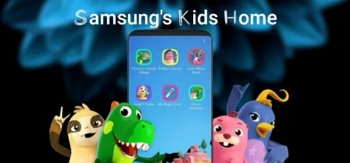
Außerdem kannst du mit den Nutzungsberichten die digitalen Aktivitäten deines Kindes überprüfen und erfahren, was es auf dem Tablet lernt und genießt. Mit Samsung Kids kannst du deinem Kind eine sichere und lehrreiche digitale Umgebung bieten. Hier erfährst du, wie du Samsung Kids einrichtest:
Wische mit zwei Fingern nach unten, um die Schnelleinstellungen zu öffnen.
Tippe auf das Kinder-Symbol, wähle Start und entscheide, ob du es zu deinem Apps-Bildschirm hinzufügen möchtest.
Erstelle eine eigene PIN, wenn du keinen Sperrbildschirm hast. Wenn du einen hast, verwendet Samsung Kids deine bestehenden Anmeldedaten, einschließlich Fingerabdrücke, oder legt eine eigene PIN in den Einstellungen fest.
Der Samsung Kids Bildschirm wird nun angezeigt. Du kannst auf die verschiedenen darin integrierten Apps tippen, um sie herunterzuladen und zu nutzen.
Beste Kindersicherungs-App für Samsung Tablet
Wenn es darum geht, die Sicherheit und das verantwortungsvolle Online-Verhalten deines Kindes auf einem Samsung Tablet zu gewährleisten, ist AirDroid Parental Control die beste Lösung. Sie bietet verschiedene Funktionen, um die YouTube-Aktivitäten deines Kindes effektiv zu überwachen und zu verwalten. Der tägliche Nutzungsbericht bietet umfassende Einblicke in die Gerätenutzung, einschließlich der Bildschirmzeit, häufig genutzter Apps, Benachrichtigungen und des Datenverbrauchs. Mit dem App- und Bildschirmzeit-Management kannst du für viele Anwendungen bestimmte Grenzen und Regeln festlegen und bei Bedarf alle Apps aus der Ferne abschalten.
AirDroid Parental Control App kann direkt im Play Store und App Store heruntergeladen werden und nach der Registrierung gibt es eine dreitägige kostenlose Testversion. Die App ist mit Android, iOS und PC kompatibel und kann 10 Zielgeräte verwalten. Der Preis beträgt normal $4,99 pro Monat im Jahresabo (niedriger während der Veranstaltung). Lade AirDroid Parental Control jetzt herunter und probiere es aus.
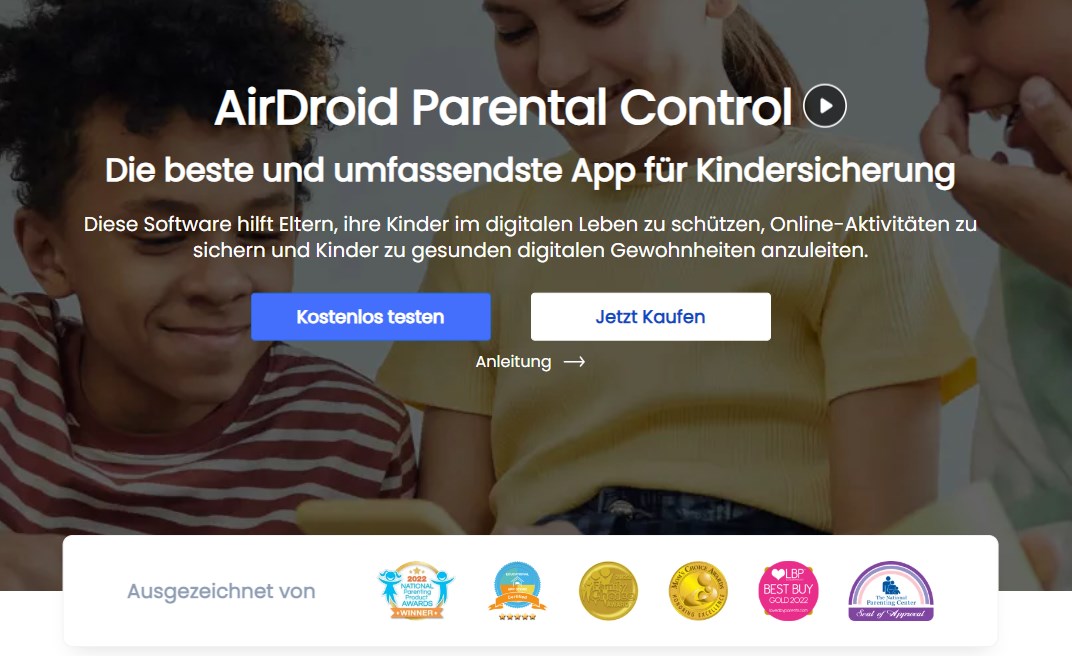
AirDroid Parental Control führt eine Funktion zur Erkennung von sozialen Inhalten ein, um die Sicherheit von Kindern im Internet zu erhöhen. Diese innovative Funktion macht die ständige manuelle Kontrolle der sozialen Konten deines Kindes überflüssig. Mit automatischen Warnungen werden Eltern informiert, wenn ihre Kinder auf schädliche Inhalte in sozialen Medien stoßen, egal ob in der Webversion oder in der mobilen App. So wird sichergestellt, dass Kinder nur altersgerechten und sicheren Inhalten ausgesetzt sind.
Pros
- Beobachte den Umgang deiner Kinder mit digitalen Geräten gründlich.
- Helfen Sie dabei, eine ausgewogene Routine für die Bildschirmzeit und die App-Nutzung zu schaffen, um eine Sucht zu verhindern.
- Garantiere die unmittelbare Sicherheit deiner Familienmitglieder.
- Sichere deine Kinder, indem du ihre Standorte in Echtzeit überwachst.
Schritt 1. Installiere die AirDroid Parental Control App und erstelle ein Konto auf deinem Telefon.
Schritt 2. Starte AirDroid Parental Control auf deinem Smartphone. Du wirst auf die Anmeldeseite weitergeleitet. Erstelle ein Konto und melde dich an.
Schritt 3. Lade AirDroid Kids auf dein Handy herunter. Nach der Installation startest du AirDroid Kids und gibst den Pairing-Code ein, um das Gerät zu verbinden. Anschließend musst du einige notwendige Einstellungen vornehmen. Wenn die Verbindung hergestellt ist, kannst du jetzt die Aktivitäten deines Kindes mit dem Samsung Tablet effektiv überwachen und kontrollieren.
Weitere Tipps zum Schutz von Kindern auf dem Samsung Tablet
Hier sind einige zusätzliche Tipps, um deine Kinder zu schützen:
1. Verwende Google Chrome SafeSearch
Die Aktivierung von SafeSearch in Google Chrome stellt sicher, dass die Internetsuche deines Kindes nach unangemessenen Inhalten gefiltert wird, um ein sichereres Surferlebnis zu gewährleisten.
2. Google Play-Einkäufe beschränken
Die Einführung von Kaufbeschränkungen bei Google Play hilft, unbefugte oder versehentliche App-Käufe zu verhindern, und schützt so deinen Geldbeutel und den Zugang deines Kindes zu kostenpflichtigen Inhalten.
3. Altersbeschränkungen für den Download von Apps festlegen
Indem du altersgerechte Einschränkungen festlegst, kannst du kontrollieren, welche Apps dein Kind von Google Play herunterladen kann, und so sicherstellen, dass es auf Inhalte zugreifen kann, die für sein Alter und seine Reife geeignet sind.
Eltern müssen ihren Kindern mehr Geduld und Liebe entgegenbringen
Bei der Erziehung müssen Eltern bedenken, dass Kinder mehr Geduld und Liebe brauchen als alle digitalen Tools oder Strategien. Die emotionale und psychologische Entwicklung eines Kindes baut auf diesen wesentlichen Komponenten auf.
Außerdem fördert eine liebevolle, geduldige und fürsorgliche Atmosphäre Vertrauen, Sicherheit und den Aufbau starker Beziehungen, damit Kinder zu selbstbewussten und ganzheitlichen Persönlichkeiten heranwachsen können. Ein Gleichgewicht zwischen technologischen Schutzmaßnahmen und echter emotionaler Unterstützung und Fürsorge ist in diesem digitalen Zeitalter unerlässlich.
Abschluss
Zusammenfassend lässt sich sagen, dass die Einrichtung der Kindersicherung für Samsung Tablets ein unkomplizierter Prozess ist, der Eltern und Erziehungsberechtigte beruhigt. Du kannst die Inhalte, Apps und Nutzungsbeschränkungen für das Gerät deines Kindes ganz einfach anpassen und verwalten, indem du Funktionen wie Samsung Kids oder die integrierten Android-Kindersicherungseinstellungen nutzt. Ob es darum geht, die Bildschirmzeit zu begrenzen, Inhalte zu filtern oder die Nutzung zu überwachen - mit diesen Tools kannst du die richtige Balance zwischen Technologie und verantwortungsvoller digitaler Erziehung finden.
FAQs zur Samsung Tablet-Kindersicherung







Antwort schreiben.